場合によっては、破損したシステム ファイルがこのエラーの原因である可能性があります
- エラー コード 0x80070659 は、Windows の更新エラーです。
- Windows レジストリ エラーは、このメッセージを簡単に表示する可能性があります。
- 組み込みの Windows Update トラブルシューティング ツールを使用することは、試してみる実行可能なオプションです。
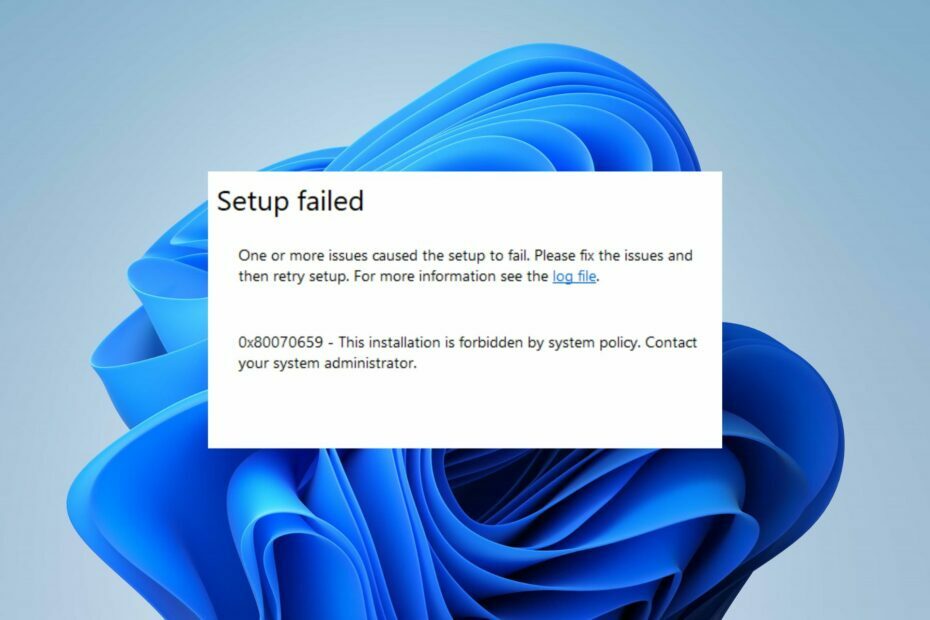
バツダウンロードファイルをクリックしてインストール
このツールは、問題のあるシステム ファイルを最初の作業バージョンに置き換えることで、一般的なコンピューター エラーを修復します。 また、システム エラーや BSoD を防ぎ、マルウェアやウイルスによる損害を修復します。 3 つの簡単な手順で、PC の問題を修正し、ウイルスによる損傷を今すぐ除去します。
- Fortect をダウンロードしてインストールする あなたのPC上で。
- ツールを起動し、 スキャンを開始 問題の原因となっている壊れたファイルを見つけます。
- を右クリック 修理開始 コンピューターのセキュリティとパフォーマンスに影響を与える問題を修正します。
- Fortect がダウンロードされました 0 今月の読者。
読者は、Windows の更新中またはシステム上のソフトウェアの更新中にエラー コード 0x80070659 が発生したと不満を漏らしています。 したがって、エラーの原因を調査し、解決に役立つ迅速な解決策を提供します。
あるいは、あなたは読むことができます Windowsアップデートが機能しない、またはロードされない問題を解決する方法 Windows コンピューターで。
エラー コード 0x80070659 とは何ですか?
エラー コード 0x80070659 は、Windows Update またはアプリの更新プログラムをインストールするときに発生する Windows Update エラーです。 このエラー コードは通常、Windows 上のソフトウェアのインストール、変更、および削除を担当する Windows インストーラー サービスに問題があることを示しています。
ただし、他の理由でもエラー コード 0x80070659 が発生する可能性があります。 いくつかの一般的な要因を次に示します。
- 破損した Windows インストーラー – Windows インストーラー ファイルが見つからないか破損している場合、ソフトウェアのインストールまたは更新時にエラー コード 0x80070659 が発生することがあります。 あなたがすべき Windows インストーラーを解決する エラー コードを修正します。
- 競合するソフトウェア – 他のソフトウェアまたは Windows ファイアウォール Windows インストーラー サービスに干渉し、このエラー コードが発生する可能性があります。
- 破損したシステム ファイル – マルウェアや人為的ミスにより、システム ファイルが欠落または不完全になる可能性があります。 破損した システムファイル Windows インストーラー サービスが誤動作し、エラー コード 0x80070659 が発生します。
- レジストリ エラー – Windows レジストリに問題があると、エラー コード 0x80070659 が発生する可能性があります。特に、インストーラ サービスに関連するレジストリ エントリが正しくないか古い場合に発生します。
上記の要因は、PC によって異なります。 それにもかかわらず、問題を解決するための手順について説明します。
エラー 0x80070659 を修正するにはどうすればよいですか?
次の事前チェックを適用します。
- PC のストレージ領域を解放します。
- システム ドライバーを更新する パック。
- デバイスをセーフ モードで再起動する、エラーが解決したかどうかを確認します。
エラーが続く場合は、以下の高度な手順に進みます。
1. Windows Update のトラブルシューティング
- プレス ウィンドウズ + 私 開くための鍵 設定 アプリ。
- 選択する システム, トラブルシューティングをクリックしてから、 その他のトラブルシューティング.

- 案内する 最も頻繁に を選択します。 走る 横のボタン Windows アップデート。

- 画面の指示に従って完了し、PC を再起動してエラーが解決したかどうかを確認します。
Windows Update トラブルシューティング ツールは、Windows Update の問題を検出して修正する組み込みツールです。
詳細なガイドを確認してください Windows Update トラブルシューティング ツールの実行方法 あなたのシステムで。
2. Windows Update コンポーネントをリセットする
- 左クリック 始める ボタン、タイプ コマンド・プロンプトをクリックし、 管理者として実行 オプション。
- クリック はい 上で ユーザーアカウント制御 促す。
- 次のコマンドをコピーして貼り付け、押します 入力 それぞれの後:
ネットストップ wauservネットストップcryptSvcネットストップビットnet stop msiserver
- 次のコマンドを 1 つずつコピーして貼り付けます。
ren C:\Windows\SoftwareDistribution SoftwareDistribution.oldren C:\Windows\System32\catroot2 Catroot2.old - 次のコマンドを入力して押します 入力 それぞれの後:
ネットスタート wauservnet start cryptSvcネットスタートビットnet start msiserver
- コマンド プロンプトを終了し、PC を再起動します。
専門家のヒント:
スポンサー
一部の PC の問題は、特に Windows のシステム ファイルやリポジトリが見つからないか破損している場合は、対処が困難です。
などの専用工具を必ず使用してください。 フォートテクト、壊れたファイルをスキャンして、リポジトリの新しいバージョンに置き換えます。
上記のプロセスに従うと、Windows Update サービスが有効になり、Windows オペレーティング システムやその他のソフトウェアに更新プログラムが提供されます。
についてのガイドを読む Windows を修正すると、ローカル コンピューターでサービスを開始できませんでした お使いのデバイスで。
- ファイル システム エラー (-2147219195) を修正する方法
- 0xc1900401: このエラーの内容と修正方法
- この操作にはインタラクティブ ウィンドウ ステーションが必要です [修正]
- エラー 0x8004100e: 概要と修正方法
- Windows 11でDockerデスクトップが永遠に起動するのを修正する方法
3. 一時キャッシュ フォルダーを消去する
- を押します。 ウィンドウズ + バツ キーとクリック 走る. コピーアンドペースト %windir%\SoftwareDistribution\Data を押す 入力 を開くには Windows ファイル エクスプローラーのキャッシュ フォルダ。
- プレス コントロール + あ フォルダー内のすべてのファイルを選択して削除します。
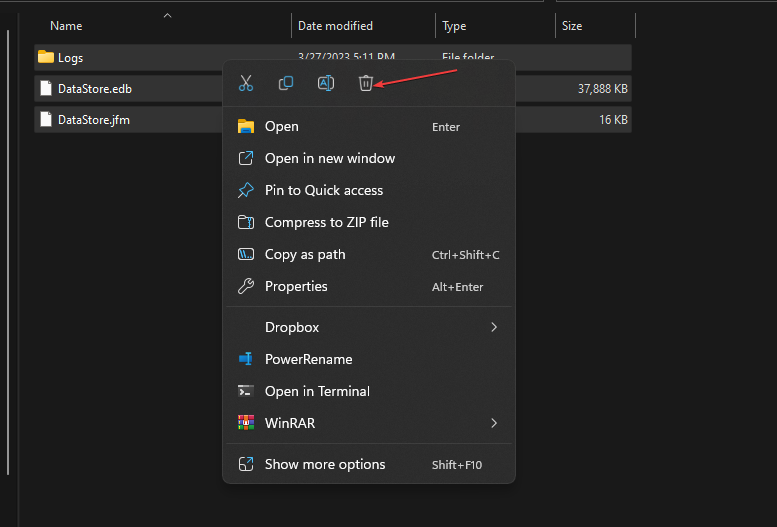
- Windows ファイル エクスプローラーを閉じて、デバイスを再起動します。
Windows キャッシュ フォルダーには、ダウンロードしたファイルが一時的に保存されます。 すべてのファイルを削除すると、不完全な Windows 更新プログラムのダウンロードのトラブルシューティングが行われます。
について読む Windowsでファイルエクスプローラーが応答しない問題を修正する方法 問題が発生した場合。
4. システム SFC スキャンを実行する
- 左クリック 始める ボタン、タイプ コマンド・プロンプト、 をクリックし、 管理者として実行 オプション。
- クリック はい 上で ユーザーアカウント制御 促す。
- 次のように入力して押します 入力:
sfc /スキャンナウ
- PC を再起動し、エラーが続くかどうかを確認します。
SFC スキャン コマンドは、Office の更新エラーの原因となる可能性がある、デバイス上の破損または不足しているシステム ファイルをスキャンして修復します。
それ以外の場合は、次のような破損したシステム ファイルを修復するための専用ツールを試すことができます。 フォートテクト、破損または壊れたファイルを検出し、それらをボールトから新しいコンポーネントに自動的に置き換えます。
についての完全なガイドがあります SFC scannowが機能しない問題を修正する方法 Windows デバイスで。
さらに、あなたは読むことができます エラー コード 0xc1900223 を修正する方法 あなたのPC上で。 また、以下を含むガイドを確認してください アップデートのバグを修正する簡単な方法 お使いのデバイスで。
さらに質問や提案がある場合は、コメント欄に記入してください。
まだ問題が発生していますか?
スポンサー
上記の提案で問題が解決しない場合は、コンピュータでさらに深刻な Windows の問題が発生する可能性があります。 次のようなオールインワン ソリューションを選択することをお勧めします。 フォートテクト 効率的に問題を解決します。 インストール後、 表示&修正 ボタンを押す 修復を開始します。

